首先看键盘正面。键盘通过弧形卡口卡在掌托上。画
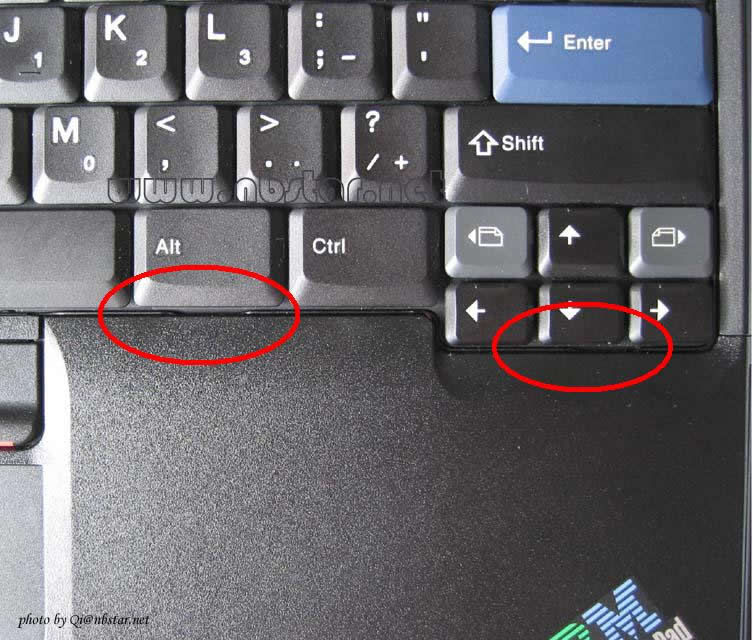
键盘的左手边
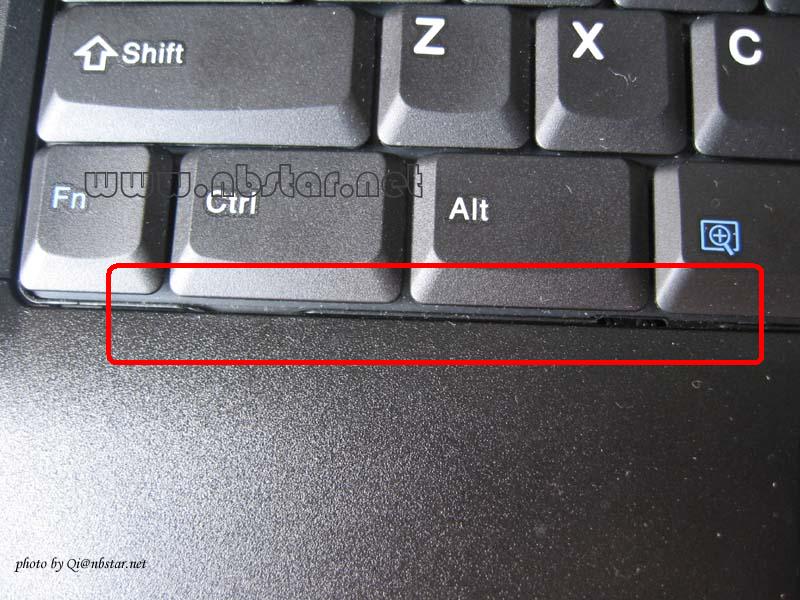
在桌子上找一个大的空地,周围不要放水或者其他饮料。哦,把你的笔记本翻过来。
如图所示,找到四个3号螺钉。

拆下四颗螺丝后,将笔记本竖直放置,左手将键盘向屏幕方向推,直到看到键盘下方的卡口,如图所示。
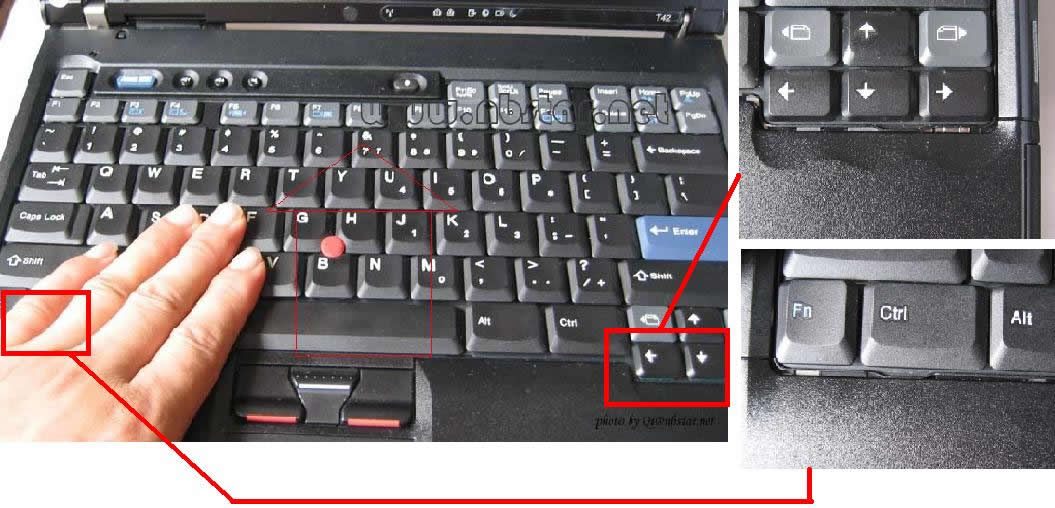
然后用右手的螺丝刀轻轻撬起键盘。
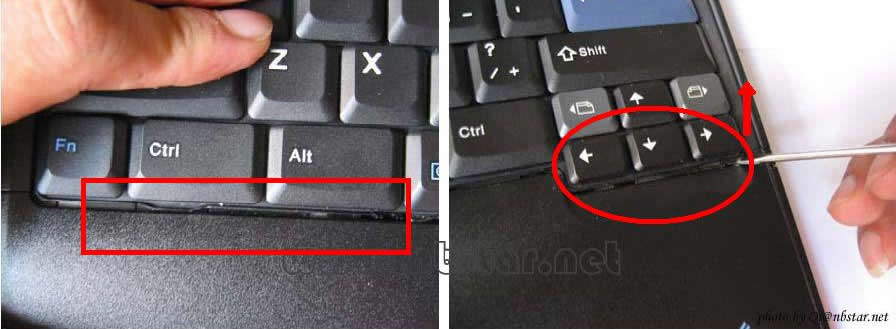
本站(熔岩电脑维修部)补充:有些笔记本拆卸方法不需要这么大动干戈。按照上面的做法,笔记本的键盘往往有些变形;其实键盘是触摸屏按的。触摸屏的底部是平时面对我们的那一面,背面正面有一排小箭头。一般情况下,这些箭头都藏在小黑片下面,大概有四个。揭开小黑膜后,去掉箭头,可以直观的看到触摸屏下面的无线网卡等内部设备!我很自然的拿起了键盘~,祝大家好运~ ~ ~
在很多用户眼里,键盘一直被认为是非常精密的部件。所以,当键盘因使用不当而松动,或者使用时间长了键盘下有杂物需要整理,或者因突发情况键盘脱落(前几天有网友的键盘被儿子碰掉,弄得手足无措),很多用户可能会感到很无奈。其实,我们不必恐慌。我们可以自己做一点研究。以下内容用插图说明如何拆卸、组装和清洁键盘。
以手边的A31P的键盘为例。下图是右方向键键盘和键盘右下角的右翻页浏览键。
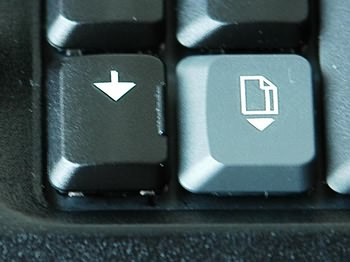
首先,我们要取下键帽。方法很简单。只要朝着向自己倾斜的方向稍微推一下就可以了。不过可能会有两种结果,一种是把按钮的支架一起拔出来,另一种是只把键帽拔出来。下图只是拉出键帽,而图4是一起拉出支架。没关系,穿回去就好。那么怎么把它放回去呢?

如果把整个按钮连同支架一起拔出来,把按钮倒过来,我们就会看到这种情况。右边突出的部分是附着在键盘底部的部分。姑且称之为底盘吧。白色部分(甚至中间的黑色部分)是一个“叉形”的支架,我们称之为“中支架”。如图所示,底部框架可以向右侧和两侧拉出,而中间的支架因为粘在键帽上,可以用螺丝刀抠出来。小心点就好,而且最好不要在墙角摘,不然很容易碎,麻烦大。

下图是连同支架一起拉出的键盘。可以看到上面的电路和导电橡胶(导电的白色介质是激光做的。如果坏了磨损了,一般会选择更换键盘。也可以用铅笔画或者用薄锡纸代替,用胶带粘上,效果不好)。如果平时感觉键盘按键不好用,可能是导电橡胶老化或者下面有灰尘之类的东西影响了性能。此时可以轻轻取出导电橡胶,用无水酒精擦拭底部,将其清理干净;或其他杂物。让我们来看看。两个带底座的按钮有什么区别?就是突出的部分方向不一样,跟怎么放回去有关。

下图是按钮的完整分解。大家可以看到,最上面的是我们所说的“底架”,中间的是“中支架”,最下面的是键帽。
010-350002
整个过程至此结束,不是挺简单的吗?同理,大胆谨慎,几经操作你会发现“就是这么简单”。


